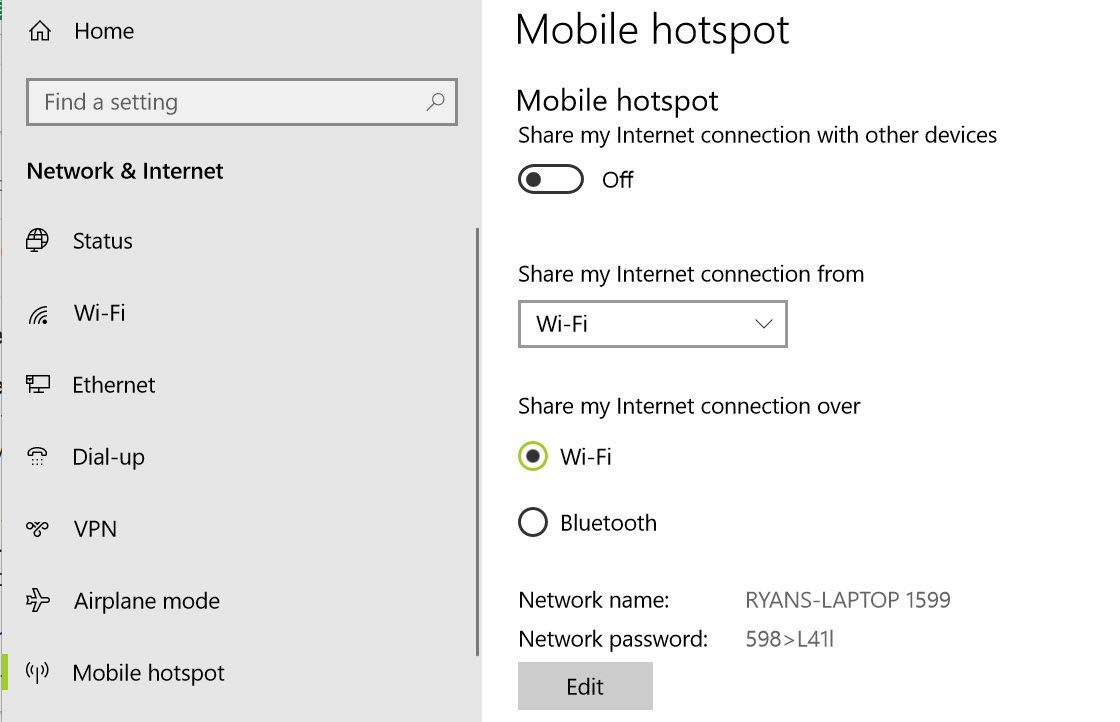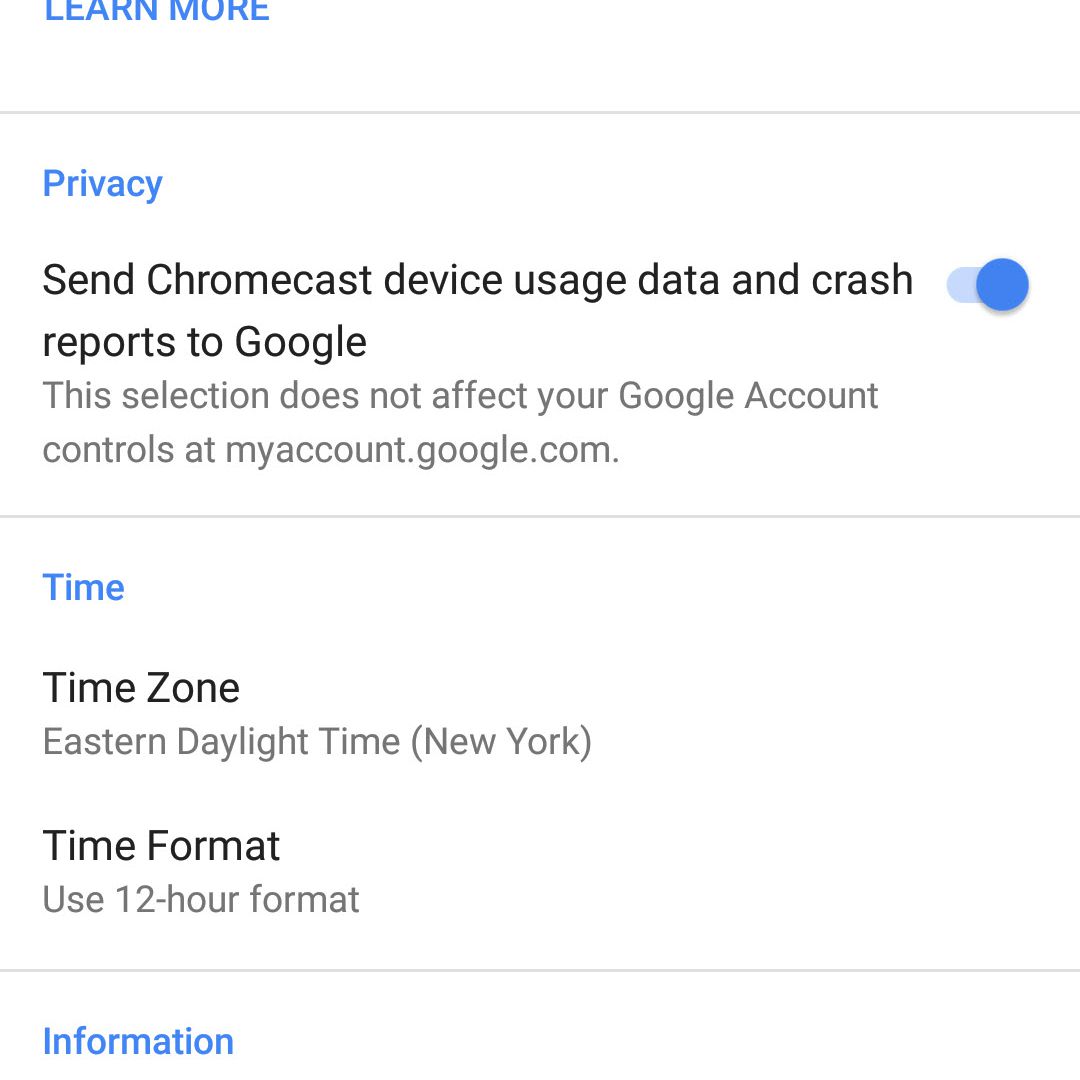Cosa sapere
- In un hotel con una rete Wi-Fi aperta e nessun accesso richiesto? Collega il Chromecast alla TV e configuralo sulla rete Wi-Fi.
- Se è richiesto l'accesso alla rete, dovrai creare un hotspot, utilizzare un router o fare in modo che il router dell'hotel pensi che il tuo Chromecast sia un laptop.
Questo articolo illustra diversi modi per configurare il Chromecast su una rete di hotel in modo da poter guardare la TV alle tue condizioni. Man mano che leggi più avanti nell'articolo, gli approcci diventano più complicati e osiamo dire un po 'più nerd.
Crea un hotspot Windows 10
Perché creare un hotspot alternativo? Quando trasformi un laptop o un dispositivo mobile in un hotspot connesso a Internet, il Chromecast può connettersi ad esso proprio come la tua rete domestica, perché non è necessaria una pagina di benvenuto.
Qualsiasi altro dispositivo (cellulare o laptop) connesso allo stesso hotspot può trasmettere in streaming al Chromecast nello stesso modo in cui lo fa su una rete domestica.
Innanzitutto, collega il tuo laptop al Wi-Fi dell'hotel come faresti normalmente e accedi alla pagina di benvenuto dell'hotel. Una volta che il tuo laptop è connesso a Internet, sei pronto per seguire i passaggi successivi per connettere il tuo Chromecast.
-
Dacci un'occhiata cliccando Inizia, Selezionare ImpostazioniE selezionare Rete e Internet.
-
Seleziona Hotspot mobile dal riquadro di sinistra.
-
Fare clic sul selettore per girare Condividi la mia connessione Internet con altri dispositivi a On.
-
Assicurarsi che Condividi la mia connessione Internet da è impostato su Wi-Fi.
-
Inoltre, assicurati Condividi la mia connessione Internet tramite è impostato su Wi-Fi.

-
Registra il Nome della rete ed Password di rete visualizzato nella parte inferiore della finestra.
Ora che l'hotspot del tuo laptop è abilitato, configura il Chromecast come faresti normalmente, ma utilizza il nome di rete e la password che hai registrato sopra per le impostazioni di connessione.
Se non si dispone di un laptop Windows 10, è possibile condividere la connessione Internet tramite Wi-Fi anche con un Mac. Se hai un vecchio laptop Windows, puoi usare Connectify per condividere la tua connessione Wi-Fi.
Crea un hotspot mobile
Se non hai il tuo laptop con te, la maggior parte dei telefoni cellulari moderni ha una funzione per condividere la connessione Internet tramite un hotspot mobile.
Per abilitare un hotspot mobile Wi-Fi con il tuo Android:
-
apri Impostazioni.
-
Sotto Rete senza fili rubinetto Di più.
-
Rubinetto Tethering e hotspot portatile.
-
Tocca Configura Hotspot Wi-Fi.
-
Digitare un Nome della rete ed Parola d'ordine.
-
Rubinetto Salva.
-
permettere Hotspot Wi-Fi portatile.
Ora il tuo telefono condivide la sua connessione Internet cellulare come punto di accesso Wi-Fi. Puoi connetterti a questa rete Wi-Fi con il tuo Chromecast proprio come faresti con qualsiasi altra rete.
Se hai un iPhone, puoi abilitare un hotspot mobile Wi-Fi anche con l'iPhone.
Usa questa soluzione solo se hai un piano dati illimitato. Lo streaming di film o spettacoli tramite il tuo hotspot mobile può consumare molti dati e comportare costi elevati per l'utilizzo dei dati. Alcuni telefoni sono in grado di condividere la loro connessione Wi-Fi invece dei dati. Se il tuo telefono ha questa capacità, non devi preoccuparti dell'utilizzo dei dati.
Usa un router portatile
Una delle soluzioni più semplici per far funzionare un Chromecast su una rete Wi-Fi di un hotel è portare con sé un router Wi-Fi da viaggio portatile.
Se non ne hai mai usato uno, un router da viaggio wireless è un dispositivo compatto che puoi connettere a un hotspot wireless e quindi condividere la connessione con più dispositivi. Quando ne acquisti uno, ti consigliamo di assicurarti che offra supporto per client Wi-Fi, il che significa che può unirsi a una rete Wi-Fi come client. Tutto ciò che accede e si unisce a una rete (una rete Wi-Fi in questo caso) è un client. Quindi, quando il tuo iPhone o laptop si collega a una rete, è considerato un client.

Kittichai Boonpong / EyeEm / Getty Images
Ci sono molte ottime scelte per i router di viaggio. Potrebbe anche essere necessario portare con sé un cavo di rete da collegare alla presa di rete della camera d'albergo, nel caso in cui l'hotel non ne fornisca uno.
Anche se l'hotel non dispone di una presa di rete, la maggior parte dei router da viaggio ti consente di connetterti alla rete Wi-Fi dell'hotel. Quindi puoi creare un punto di accesso per tutti i dispositivi nella stanza (incluso il Chromecast) per connettersi tra loro.
Rendi la tua scheda Wi-Fi simile all'indirizzo MAC Chromecast
Se nessuna delle opzioni di cui sopra funziona per te, c'è un'ultima opzione.
Il modo in cui un hotel controlla quali dispositivi sono autorizzati a connettersi alla rete Wi-Fi è tramite l'indirizzo MAC (Media Access Control).
Un trucco a livello di esperto consiste nel far credere al router dell'hotel che il tuo Chromecast sia effettivamente il tuo laptop impostando temporaneamente la tua scheda wireless sullo stesso indirizzo Mac del tuo Chromecast. Quindi ti autentichi utilizzando la pagina di benvenuto dell'hotel.
Segui i passaggi seguenti per passare l'autenticazione dal tuo laptop al tuo Chromecast.
Innanzitutto, prima di partire per il tuo viaggio, ottieni l'indirizzo MAC del tuo Chromecast mentre è connesso alla tua rete Wi-Fi domestica.
-
Apri l'app Google Home sul tuo telefono.
-
Clicca il dispositivi icona nell'angolo in alto a destra.
-
Clicca il tre punti nell'angolo in alto a destra del tuo dispositivo Chromecast per vedere le impostazioni.
-
Scorri fino alla fine della pagina delle impostazioni e registra l'indirizzo MAC.

-
Assicurati di annotare quell'indirizzo, poiché ne avrai bisogno nei passaggi seguenti.
Passa l'autenticazione di rete al tuo Chromecast
Una volta in hotel, esegui i seguenti passaggi sul tuo laptop Windows 10 per passare l'autenticazione di rete Wi-Fi al tuo Chromecast.
-
Dacci un'occhiata cliccando Inizia, Il tipo di cmde premere il tasto entrare tasto sulla tastiera.
-
Tipologia getmac e premere entrare.
-
Scrivi il Indirizzo elencato accanto al dispositivo connesso sotto Nome trasporto. Questo è tuo laptop Indirizzo MAC, di cui avrai bisogno in seguito.
-
Fai clic su Start, digita Gestione periferiche e cliccare su Gestione periferiche.
-
Espandere schede di rete.
-
Fare clic con il tasto destro sull'adattatore Wi-Fi e selezionare Proprietà.
-
Clicca sul Avanzate scheda.
-
Clicca sul Indirizzo di rete proprietà e inserisci il tuo Chromecast's Indirizzo MAC nel file Valore campo.
Se non vedi Indirizzo di rete or Indirizzo amministrato localmente, quindi la tua scheda di rete Wi-Fi potrebbe non supportare lo spoofing MAC. Tuttavia, potresti essere in grado di utilizzare la scheda ethernet.
Nelle versioni precedenti di Windows, funzionano anche le istruzioni di cui sopra, l'apertura di Gestione dispositivi è leggermente diversa. A tal fine, tenere premuto il pulsante Windows chiave e premere il tasto R chiave. Nella finestra di dialogo, digita devmgmt.msc e premere il entrare chiave. Continua il resto delle istruzioni come descritto.
Rendi la tua scheda Ethernet simile al tuo indirizzo MAC Chromecast
Collega il tuo laptop direttamente alla porta ethernet dell'hotel. Una volta online, puoi utilizzare la stessa procedura sopra per rendere l'indirizzo MAC della tua scheda di rete Ethernet quello del tuo Chromecast.
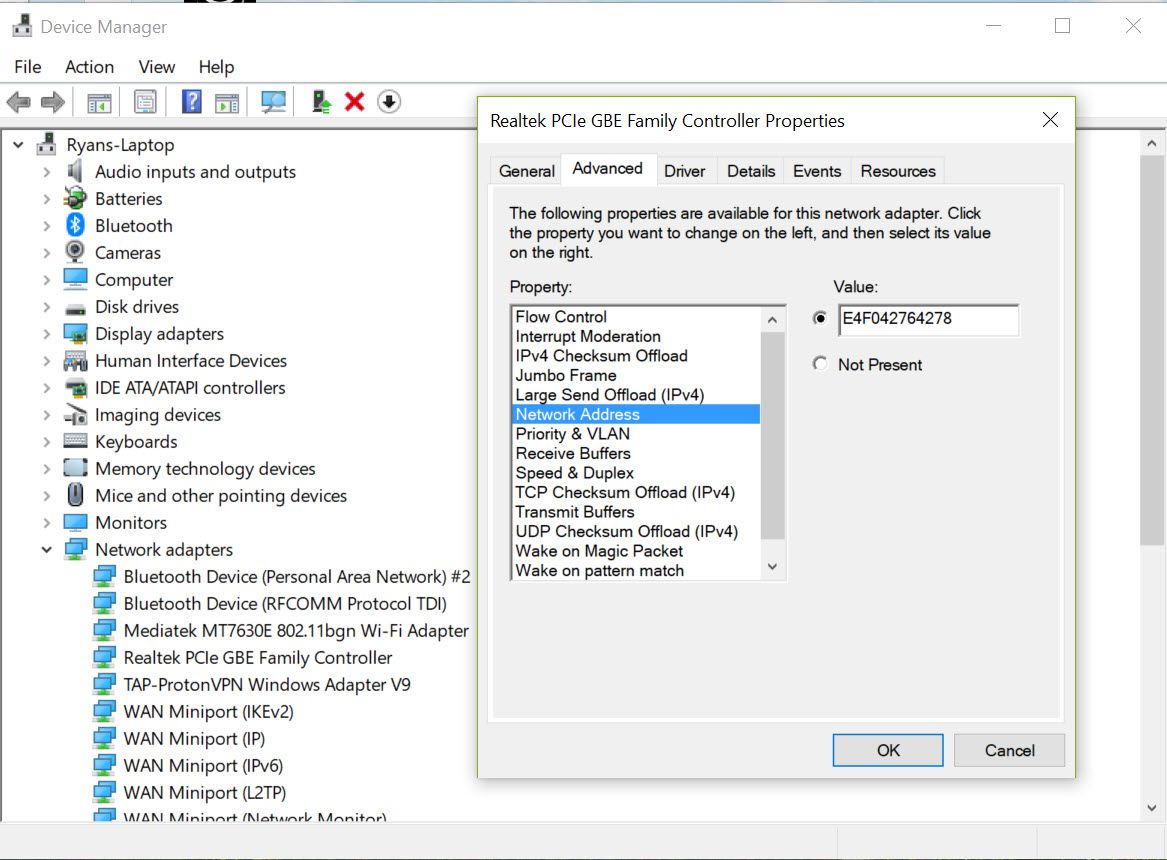
Dopo aver effettuato l'accesso alla pagina di benvenuto Internet dell'hotel, scollega il computer e quindi accendi il Chromecast.
Ora che l'indirizzo MAC del Chromecast è registrato con il router dell'hotel, non dovrebbe avere problemi di connessione alla rete. Puoi configurare il Chromecast proprio come faresti a casa.
Utilizzo del Chromecast in un hotel
Se queste opzioni sembrano una seccatura, potresti optare per l'acquisto di altri dispositivi in grado di accedere alle reti dell'hotel.
Un Amazon Fire Stick è una buona opzione poiché ha un browser web integrato. Il Roku streaming stick è un'altra opzione poiché puoi connetterti al suo segnale Wi-Fi secondario con il tuo laptop per collegarlo all'hotspot dell'hotel.